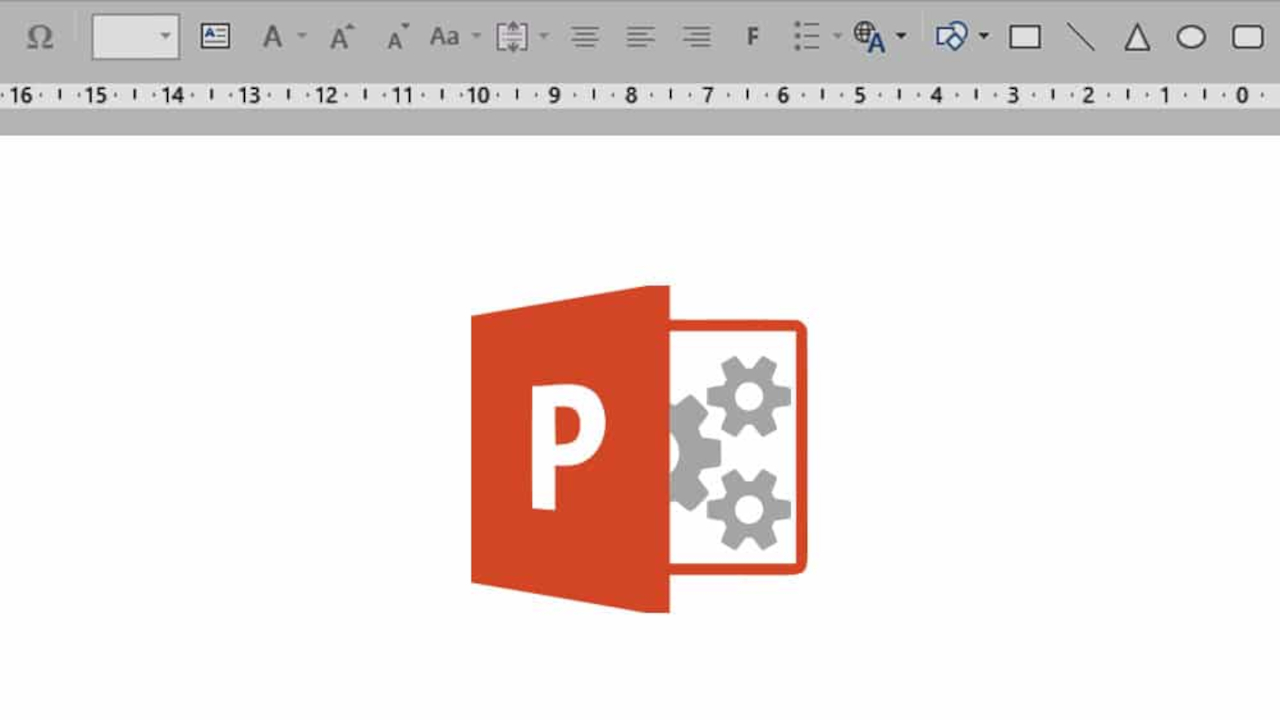
Effizientes Arbeiten mit eigenen Befehlen in der PowerPoint Schnellzugriffleiste
Die Schnellzugriffleiste erfährt von PowerPoint-Anwendern oft wenig Beachtung, ist allerdings ein mächtiges Werkzeug bei der Optimierung des persönlichen Workflows. In diesem Artikel zeigen wir Ihnen, wie Sie eigene Befehle für die Schnellzugriffleiste definieren können.
In der Schnellzugriffleiste am linken oberen Rand des PowerPoint-Fensters finden sich standardmäßig die Funktionen „Speichern“ „Rückgängig“ und „Wiederholen“. Tatsächlich lässt sich diese Leiste nahezu gänzlich beliebig erweitern und personalisieren, um so ein produktiveres und einfacheres Arbeiten mit PowerPoint zu ermöglichen. Sie können die Arbeitsumgebung ganz auf Ihre Abläufe und Anforderungen abstimmen.
So passen Sie die Schnellzugriffleiste an
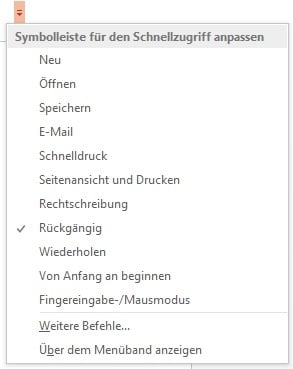
Klicken Sie über den Registern am oberen Rand des PowerPoint-Fensters auf das Pfeilsymbol (zeigt nach unten) und öffnen Sie das Kontextmenü „Symbolleiste für den Schnellzugriff anpassen“. Dort finden Sie folgende Möglichkeiten vor:
- Sie können vorkonfigurierte Befehle aus dem Kontextmenü hinzufügen, indem Sie diese mit einem Häkchen markieren.
- Außerdem können Sie weitere Befehle hinzufügen, indem Sie auf „Weitere Befehle…“ klicken. Im folgenden Dialogfenster wählen Sie aus der Liste unter „Befehle auswählen“ die gewünschten Kommandos aus und klicken auf „Hinzufügen“. Durch einen Klick auf „OK“ werden diese der Schnellzugriffleiste hinzugefügt.
- Mit der Option „Unter dem Menüband anzeigen“ können Sie die Position der Schnellzugriffleise verändern. Diese wird dann unterhalb des Menübands dargestellt.
- Befehle lassen sich außerdem auch direkt zur Schnellzugriffleise hinzufügen. Klicken Sie dazu mit der rechten Maustaste auf die entsprechende Schaltfläche im Menüband und wählen Sie aus dem Kontextmenü die Option „Zu Symbolleiste für den Schnellzugriff hinzufügen“. Dies ist z. B. nützlich, wenn Sie während der Arbeit an einer Folie bemerken, dass eine Funktion besonders oft genutzt wird.
- Um einen Befehl wieder aus der Symbolleiste zu entfernen, klicken Sie zunächst mit der rechten Maustaste auf das Symbol. Wählen Sie aus dem Kontextmenü dann die Option „Aus Symbolleiste für den Schnellzugriff entfernen“.
Welche Befehle Sie in der Schnellzugriffleiste gut gebrauchen können, richtet sich natürlich stark nach Ihrer individuellen Arbeitsweise. Aus unserer Praxiserfahrung sind dies z. B. die Funktionen „Speichern unter“ (um Präsentationen in anderen Dateiformaten wie etwa PDF speichern zu können) oder „Bildschirmpräsentation starten“ (um sofort in den Präsentationsmodus zu wechseln). Experimentieren Sie etwas, um so Ihre ideale Arbeitsumgebung zu finden.
Kostenloser Download: Die Symbolleiste mit den wichtigsten Shortcuts
Laden Sie sich die vordefinierte Symbolleiste mit den unserer Ansicht nach wichtigsten PowerPoint-Befehlen herunter und importieren Sie diese. Wie der Import funktioniert, erfahren Sie auf Seite 4 in unserer Anleitung. Diese enthält auch allgemeine Tipps zur Anpassung der Symbolleiste.
Download 1 >>> Symbolleiste mit den wichtigsten PowerPoint-Shortcuts
Download 2 >>> Symbolleiste Anpassen Anleitung




